- Müəllif Jason Gerald [email protected].
- Public 2023-12-16 10:54.
- Son dəyişdirildi 2025-01-23 12:06.
Rəsmi Android Fayl Transfer proqramını Mac -a yükləyərək, Android cihazınızı kompüterinizə qoşub faylları ora köçürə bilərsiniz. Bağlandıqdan sonra, Mac cihazınızdakı qovluqlarda olduğu kimi, Android cihazınızdakı bütün fayllara göz ata bilərsiniz. Musiqi kitablarını iTunes kitabxananızdan Android cihazınıza da göndərə bilərsiniz.
Addım
3 -dən 1 -ci hissə: Android Fayl Transfer Proqramının Qurulması
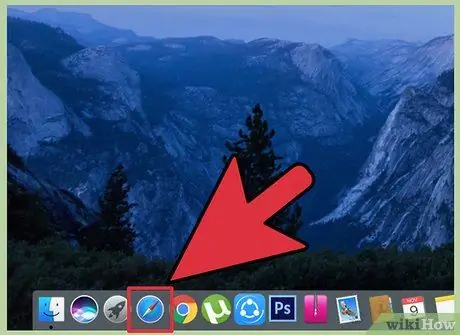
Addım 1. Mac kompüterindəki Safari düyməsini basın
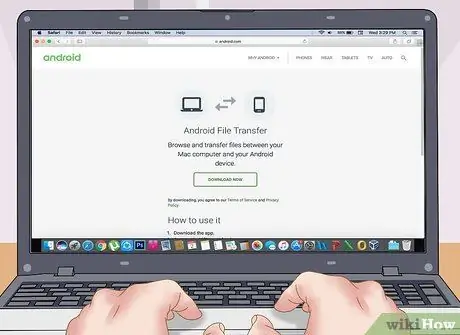
Addım 2. Safari vasitəsilə https://www.android.com/filetransfer/ saytına daxil olun
Veb brauzerinizin ünvan çubuğuna https://www.android.com/filetransfer/ yazın və Qayıdış düyməsini basın.
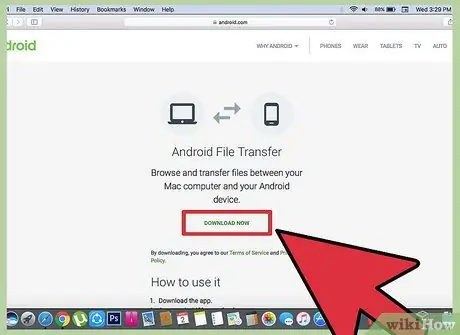
Addım 3. "İndi Yüklə" düyməsini basın
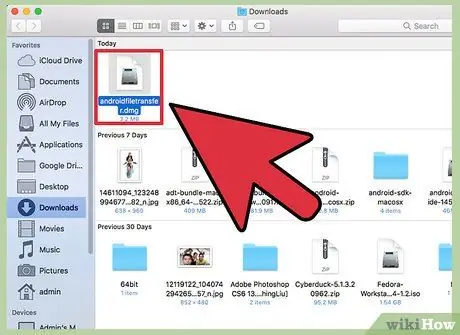
Addım 4. "Yükləmələr" qovluğunda "androidfiletransfer.dmg" faylını vurun
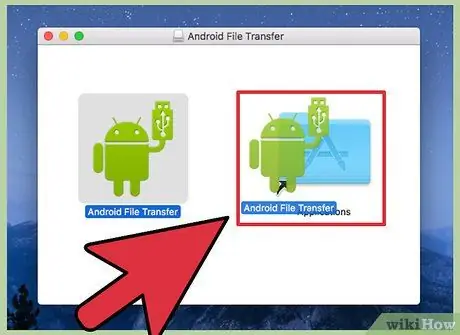
Addım 5. Android Fayl Transfer simgesini "Proqramlar" qovluğuna sürükləyin
3 -dən 2 -ci hissə: Daşınan fayllar

Addım 1. Android cihazını USB vasitəsilə Mac kompüterinə qoşun
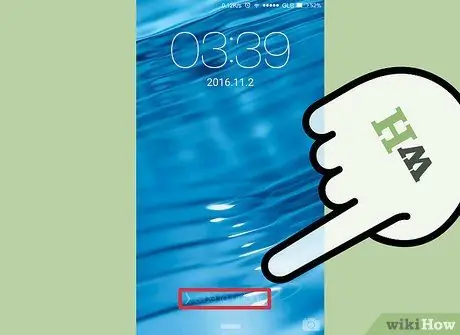
Addım 2. Android cihaz ekranını açın
Saxlanan fayllara daxil olmaq üçün cihazınızı açıq saxlamalısınız.
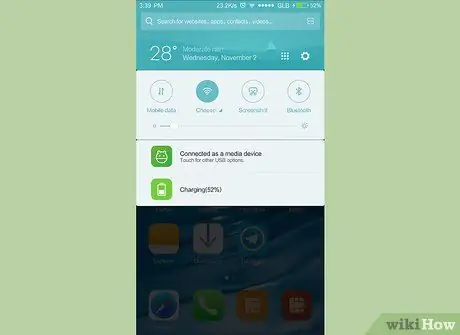
Addım 3. Android cihazının bildiriş panelini açmaq üçün ekranı aşağı sürüşdürün
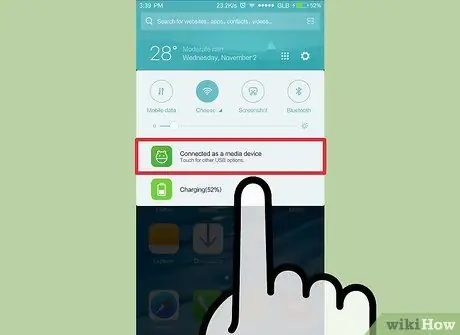
Addım 4. Bildiriş panelindəki USB seçiminə toxunun
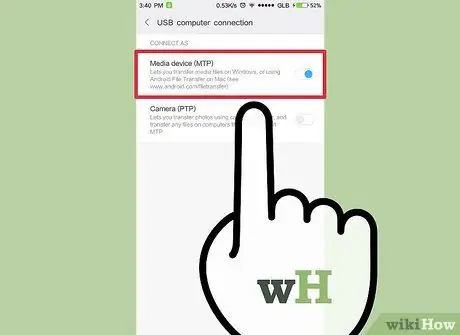
Addım 5. "Fayl köçürmə" və ya "MTP" düyməsinə toxunun
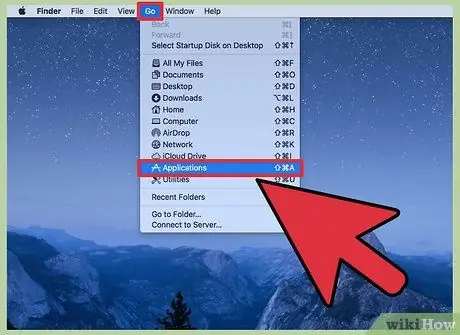
Addım 6. "Git" menyusunu vurun və "Proqramlar" ı seçin
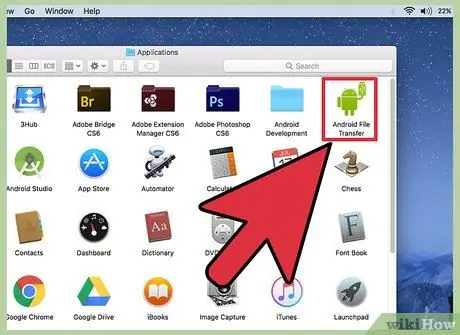
Addım 7. "Android Fayl Transferi" ni iki dəfə vurun
Cihazınızı kompüterinizə bağladığınız zaman Android Fayl Transfer proqramı avtomatik olaraq işləyə bilər.
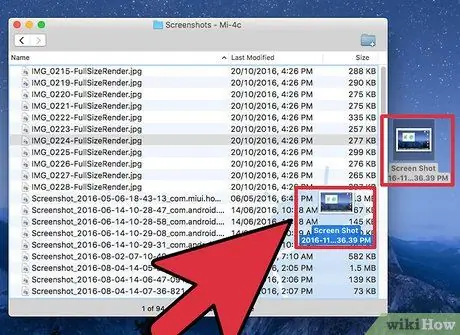
Addım 8. Faylı daşımaq üçün vurun və sürükləyin
Android -in saxlama sahəsi göstərildikdə, kompüterinizdəki digər qovluqlarda olduğu kimi çox sayda faylı gözdən keçirə və köçürə bilərsiniz. Faylları bir Android cihazına və ya oradan köçürərkən, fayl ölçüsü 4 GB ilə məhdudlaşır.
3 -cü hissə 3: iTunes -dan Android cihazına musiqi əlavə etmək
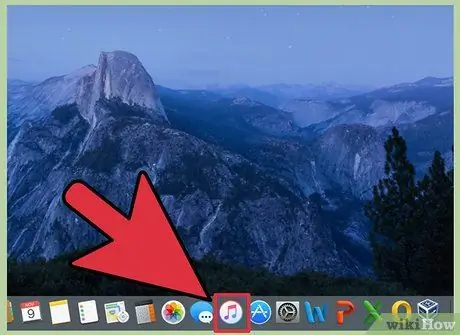
Addım 1. Mac kompüter iTunes düyməsini basın
Bu nişanı Dock -da tapa bilərsiniz.
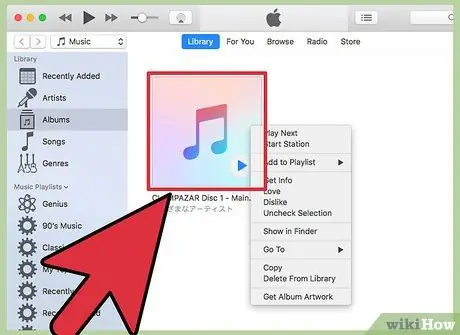
Addım 2. Göndərmək istədiyiniz mahnılardan birini sağ basın
Sağ siçan düyməsinə malik siçanınız yoxdursa, Ctrl düyməsini basıb saxlayın və bir yazını basın.
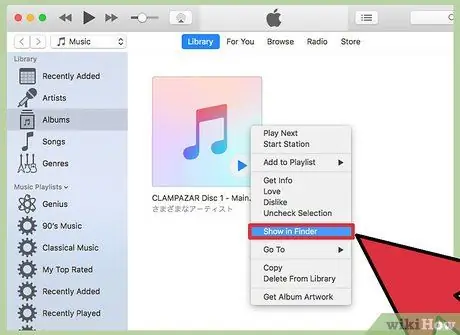
Addım 3. "Finder'da göstər" seçin
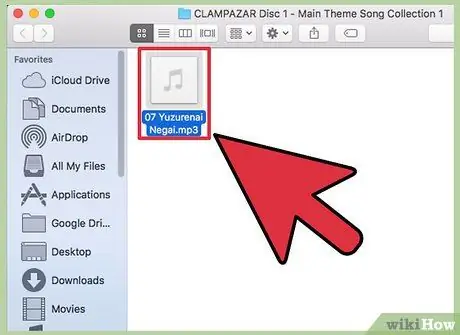
Addım 4. Göndərmək istədiyiniz bütün musiqi fayllarını qeyd edin
Fərdi faylları və ya bütün qovluqları seçə bilərsiniz.
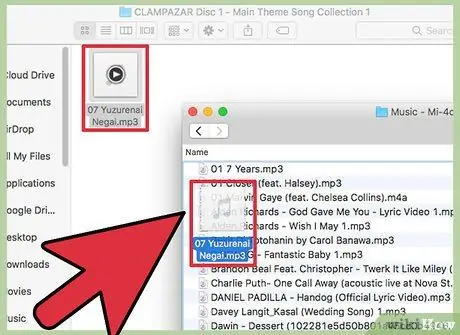
Addım 5. Android Fayl Transfer pəncərəsinə seçilmiş faylları sürükleyin
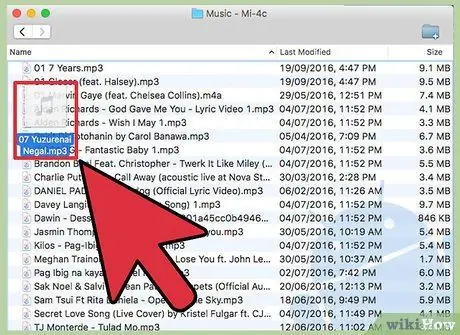
Addım 6. "Musiqi" qovluğundakı faylları sökün
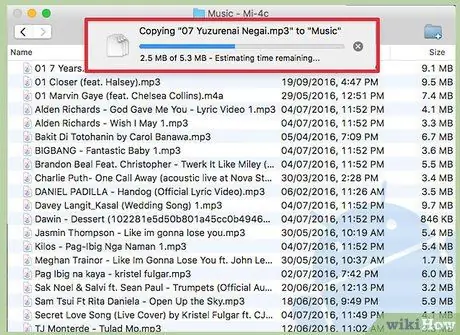
Addım 7. Faylın hərəkətini bitirməsini gözləyin

Addım 8. Android cihazını kompüterdən ayırın
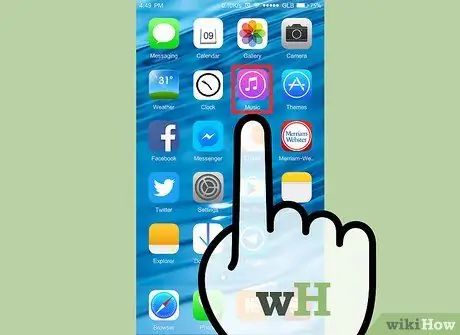
Addım 9. Android cihazında Musiqi tətbiqinə toxunun
Bu tətbiq istifadə etdiyiniz Android cihazından asılı olaraq fərqli ola bilər.






